Microsoft Office 프로그램에는 최근에 해당 프로그램에서 열었던 몇몇 문서가 표시되는데 이 링크를 사용하면 파일에 신속하게 액세스할 수 있습니다. 이 기능은 기본적으로 설정되어 있지만 사용자가 해제하거나 다시 설정하거나 표시되는 파일을 지우거나 표시 개수를 조정할 수도 있습니다.
참고 사항:
-
이 기능을 해제했다가 다시 설정하면 설정한 후에 열어서 저장한 파일만 목록에 표시됩니다.
-
파일을 닫은 다음 Windows 탐색기 등을 사용하여 다른 위치로 이동하면 해당 파일에 대한 링크를 만든 프로그램에서 더 이상 이 링크가 작동하지 않습니다. 파일 > 열기에서 위치를 선택하고 파일을 찾아서 열어야 합니다. 새 위치에서 파일을 열고 나면 해당 링크가 목록에 추가됩니다. 이 방식으로 파일을 여는 방법에 대한 자세한 내용은 파일 메뉴에서 파일 열기를 참조하세요.
최근에 사용한 파일 목록에 파일 고정
-
파일 탭을 클릭합니다.
-
열기를 클릭하여 최근에 사용한 파일 목록을 봅니다.
-
고정하려는 파일 위로 마우스를 가져가고 이 항목을 목록

파일이 목록에 고정되면 핀 아이콘은 다음과 같습니다.

팁: 고정 단추를 다시 클릭하면 파일의 고정이 해제됩니다.
목록에 고정된 파일은 최근에 사용한 파일이 맨 위에 표시되는 시간 순서로 표시됩니다.
최근에 사용한 파일 목록에서 개별 파일 제거
최근에 사용한 목록에 제거하려는 파일이 있는 경우 해당 파일을 마우스 오른쪽 단추로 클릭하고 목록에서 제거를 선택하면 됩니다.
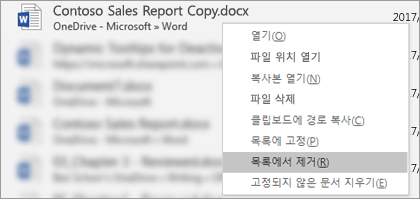
주의: 전체 시스템에서 파일을 실제로 제거하려는 경우가 아니라면 파일 삭제가 아니라 목록에서 제거를 클릭해야 합니다.
최근에 사용한 파일 목록에 나타나는 파일 수 변경
-
파일 탭을 클릭합니다.
-
옵션을 클릭합니다.
-
고급을 클릭합니다.
-
화면 표시 아래의 표시할 최근 문서 수 목록에서 표시할 파일의 개수를 클릭합니다.
팁: 최근에 사용한 파일 목록에 파일이 표시되지 않도록 하려면 표시할 최근 문서 수 목록을 0으로 설정합니다.
최근에 사용한 파일 목록에서 고정되지 않은 파일 지우기
-
파일 탭을 클릭합니다.
-
열기를 클릭합니다.
-
목록에서 파일을 마우스 오른쪽 단추로 클릭한 후 고정되지 않은 문서 지우기를 클릭합니다.
-
예를 클릭하여 목록을 지웁니다.
최근에 사용한 목록에 오래된 파일이나 예기치 않은 파일이 갑자기 나타나면 어떻게 되나요?
Office 2013부터는 최근에 사용한 파일 목록이 Microsoft 계정과 동기화됩니다. 따라서 여러 장치(예: 데스크톱 및 노트북)에 로그인하는 경우 쉽게 액세스할 수 있도록 두 위치 모두에 같은 파일이 나열되므로 편리합니다.
그러나 한동안 켜지 않은 오래된 컴퓨터가 있는 경우 이 컴퓨터를 온라인 상태로 전환하면 동기화되어 이전 목록의 일부 문서가 현재 최근에 사용한 목록에 표시될 수 있습니다.
가족 구성원 등 다른 사람이 사용자의 컴퓨터를 사용하는 경우에도 이러한 문제가 발생할 수 있습니다. 다른 사람이 사용자로 로그인한 상태에서 작업한 문서가 사용자의 최근에 사용한 목록에 나타납니다.
이러한 예기치 않은 파일을 제거하는 가장 좋은 방법은 “최근에 사용한 파일 목록에서 개별 파일 제거” 아래의 위 절차를 따르는 것입니다. 예기치 않은 파일을 마우스 오른쪽 단추로 클릭하고 목록에서 제거를 선택합니다.










